In Übung 2 haben Sie eine INFO-Tabelle mit Besitzerobjekten in die Geodatabase "Montgomery" importiert. Die Geodatabase beinhaltet bereits eine Feature-Class „Parcels“, die Flurstückobjekte enthält. Sie erstellen nun eine Beziehungsklasse zwischen den Flurstücken und den Besitzern, sodass Sie beim Verwenden der Daten in ArcMap problemlos die Besitzer der jeweiligen Flurstücke ermitteln können.
- Klicken Sie im Fenster Katalog mit der rechten Maustaste auf das Feature-Dataset "Landbase" in der Geodatabase "Montgomery", zeigen Sie auf Neu, und klicken Sie auf Beziehungsklasse.
Der Assistent Neue Beziehungsklasse wird aufgerufen.
- Geben Sie ParcelOwners im Textfeld Name der Beziehungsklasse ein.
- Klicken Sie in der Liste Quelltabelle/Feature-Class auf Owners.
- Doppelklicken Sie in der Liste Zieltabelle/Feature-Class auf das Feature-Dataset "Landbase".
- Klicken Sie auf Parcels.
Hiermit wird die Feature-Class "Parcels" als Ziel-Feature-Class definiert.
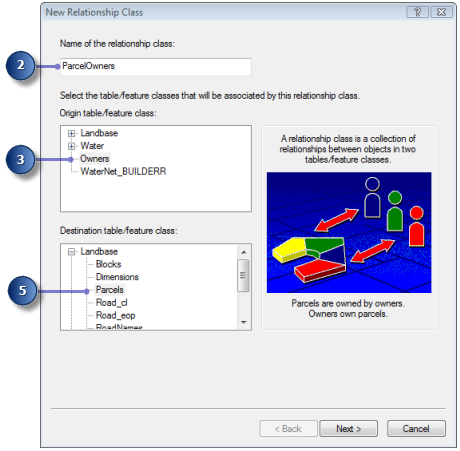
- Klicken Sie auf Weiter.
- Klicken Sie auf Weiter.
- Geben Sie Besitzer für die Vorwärts-Pfadbeschriftung für die Beziehungsklasse ein.
- Geben Sie ist im Besitz von für die Rückwärts-Pfadbeschriftung für die Beziehungsklasse ein.
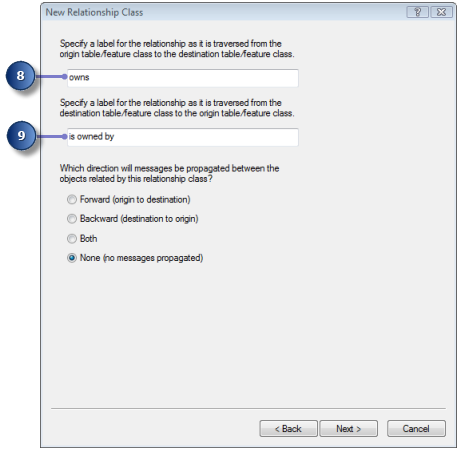
- Klicken Sie auf Weiter.
- Klicken Sie auf 1:n (eins zu vielen), um anzugeben, dass ein Besitzer viele Flurstücke besitzen kann.
- Klicken Sie auf Weiter.
- Klicken Sie auf Weiter.
- Klicken Sie auf den ersten Dropdown-Pfeil unter Primärschlüsselfeld in der Quelltabelle/Feature-Class auswählen und klicken Sie auf PROPERTY_ID.
- Klicken Sie im Dialogfeld auf den zweiten Dropdown-Pfeil und klicken Sie auf PROPERTY_I für den eingebetteten Fremdschlüssel in der Ziel-Feature-Class.
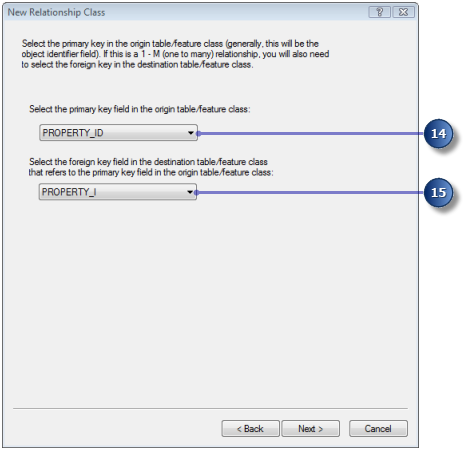
- Klicken Sie auf Weiter.
Eine Zusammenfassungsseite wird angezeigt.
- Überprüfen Sie die Zusammenfassungsseite, um sicherzustellen, dass die Informationen richtig sind.
- Klicken Sie auf Fertig stellen.
Im ersten Fenster des Assistenten "Neue Beziehungsklasse" geben Sie den Namen, die Quell- und die Ziel-Feature-Class oder -Tabelle für die neue Beziehungsklasse an.
Im nächsten Fenster geben Sie den Typ der Beziehungsklasse an, die Sie erstellen. Sie erstellen eine einfache Beziehungsklasse, da Besitzer und Flurstücke in der Datenbank unabhängig voneinander existieren können. Sie können daher den Standardtyp —Einfache (Peer-to-Peer) Beziehung übernehmen.
Im nächsten Schritt geben Sie die Pfadbeschriftungen und die Nachrichtenübermittlungsrichtung an. Die Vorwärts-Pfadbeschriftung beschreibt die Beziehung beim Navigieren von der Quell-Feature-Class zur Ziel-Feature-Class, in diesem Fall von Owners (Besitzer) zu Parcels (Flurstücke). Die Rückwärts-Pfadbeschriftung beschreibt die Beziehung beim Navigieren in der anderen Richtung – von Parcels (Flurstücke) zu Owners (Besitzer).
Die Nachrichtenübermittlungsrichtung beschreibt, wie Nachrichten zwischen den in Beziehung stehenden Objekten übermittelt werden. Für diese Beziehungsklasse ist keine Nachrichtenübermittlung erforderlich. Sie können daher den Standardwert Keine übernehmen.
Sie geben jetzt die Art der Beziehung an. Die Beziehungsart gibt die mögliche Anzahl von Objekten in einer Ziel-Feature-Class oder Tabelle an, die zu den Objekten in der Ursprungs-Feature-Class oder Tabelle in Beziehung stehen können.
Im nächsten Schritt geben Sie an, ob die neue Beziehungsklasse Attribute besitzen soll. In diesem Beispiel benötigt die Beziehungsklasse "ParcelOwners" keine Attribute. Das ist die Standardeinstellung.
Der nächste Schritt besteht darin, den Primärschlüssel in der Quelltabelle (Besitzer) das eingebettete Fremdschlüsselfeld in der Ziel-Feature-Class (Flurstücke) anzugeben. Besitzer und Flurstücke, für die in diesen Feldern derselbe Wert angegeben ist, stehen miteinander in Beziehung.
Sie haben jetzt einen zweiten Verhaltenstyp zur Geodatabase hinzugefügt – Beziehungen.
Als Nächstes fügen Sie der Geodatabase weitere Verhalten hinzu, indem Sie ein geometrisches Netzwerk erstellen und Konnektivitätsregeln definieren.